- Como sincronizar contatos do iPhone para o Mac com FoneTrans para iOS
- Como sincronizar contatos do iPhone para o Mac com o AirDrop
- Como sincronizar contatos do iPhone para o Mac com o iTunes
- Como sincronizar contatos do iPhone para o Mac com o iCloud
- Comparação em escala real entre as 6 ferramentas de sincronização
- Perguntas frequentes sobre como sincronizar contatos do iPhone para o Mac
5 ferramentas e maneiras eficientes de sincronizar contatos do iPhone para o Mac [2023]
 Escrito por Boey Wong / 20 de outubro de 2021 09:00
Escrito por Boey Wong / 20 de outubro de 2021 09:00 O contato do iPhone é uma das informações mais importantes do seu telefone e armazená-las em um local seguro pode deixar sua mente à vontade. Mesmo assim, se você souber como aproveitar ao máximo os recursos do seu iPhone e Mac, eles podem ser um porto seguro para seus contatos. Tê-los sincronizados no seu iPhone e Mac é uma das melhores maneiras de fazer isso. Mas como vamos fazer isso? Existe uma maneira de fazer isso no meu iPhone sem usar uma ferramenta? É, sem dúvida, o que vem à mente. Não procure mais porque esta página já contém quase todas as ferramentas e instruções sobre como sincronizar contatos do iPhone para o Mac.
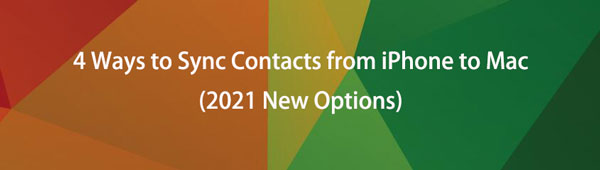

Lista de guias
- Parte 1. Como sincronizar contatos do iPhone para o Mac com FoneTrans para iOS
- Parte 2. Como sincronizar contatos do iPhone para o Mac com o AirDrop
- Parte 3. Como sincronizar contatos do iPhone para o Mac com o iTunes
- Parte 4. Como sincronizar contatos do iPhone para o Mac com o iCloud
- Parte 5. Comparação em escala real entre as 6 ferramentas de sincronização
- Parte 6. Perguntas frequentes sobre como sincronizar contatos do iPhone para o Mac
Com o FoneTrans para iOS, você desfrutará da liberdade de transferir seus dados do iPhone para o computador. Você pode não só transferir mensagens de texto do iPhone para o computador, mas também fotos, vídeos e contatos podem ser movidos para o PC facilmente.
- Transfira fotos, vídeos, contatos, WhatsApp e mais dados com facilidade.
- Visualize os dados antes de transferir.
- iPhone, iPad e iPod touch estão disponíveis.
1. Como sincronizar contatos do iPhone para o Mac com FoneTrans para iOS
FoneTrans para iOS é o melhor programa para usar se você quiser a melhor ferramenta para ajudá-lo transfira seus contatos do seu iPhone para Mac. Uma de suas características distintivas é que ele permite que os novatos gerenciem dados com ações simples de um clique. Ele ajuda os usuários a realizar operações como adicionar, remover e alterar nomes de contatos, endereços, números de telefone e e-mails sem medo de perder dados. Não só isso, mas também permite que os usuários gerenciem rapidamente filmes, programas de TV, iTunes U e outros arquivos de vídeo, além de fazer backup e restaurar comunicações entre telefones celulares e gerenciá-los com eficiência. Todos eles estão contidos em um único software que pode ser usado em computadores Windows e Mac.
Etapas para sincronizar contatos do iPhone para o Mac com FoneTrans para iOS:
Passo 1Primeiro, baixe e instale o FoneTrans para iOS (versão Mac) em seu computador. Depois disso, ele será iniciado automaticamente. Mas se não estiver, basta clicar duas vezes no ícone na área de encaixe.
Passo 2Conecte seu iPhone ao computador via cabo de carregamento USB. Certifique-se de que ele esteja conectado corretamente antes de prosseguir para as próximas etapas. Ao conectar, permita que ambos os dispositivos transfiram arquivos para serem reconhecidos pelo FoneTrans para iOS.
Passo 3No painel do menu lateral, clique no botão Contactos botão. Depois disso, navegue e marque a caixa de seleção para marcar todos os contatos que você pretende sincronizar. Por último, clique no botão Exportar telefone ícone e dispositivo de destino para solicitar que seu dispositivo comece a sincronizá-lo em seu computador Mac.
2. Como sincronizar contatos do iPhone para o Mac com o AirDrop
Se você deseja sincronizar seus contatos do iPhone para o Mac sem ter que baixar ou instalar qualquer ferramenta ou software adicional, o uso de um recurso integrado do iPhone é o método alternativo a ser usado. Uma das formas mais populares do iPhone é o AirDrop. É um serviço ad hoc proprietário, lançado pela primeira vez no Mac OS X Lion (Mac OS X 10.7) e iOS 7, que permite aos usuários transferir arquivos entre computadores Macintosh e dispositivos iOS suportados em uma curta distância. Em vez do endereço MAC definido do chip Wi-Fi, essa comunicação ocorre nos frames de ação e de dados do Apple Wireless Direct Link, que usam endereços IPv6 locais de link criados.
Etapas para sincronizar contatos do iPhone para o Mac com o AirDrop:
Passo 1No seu iPhone, vá para o Centro de Controle e toque e segure as Configurações de Rede e Compartilhamento. Em seguida, ative o AirDrop para todos. Da mesma forma, ative o compartilhamento AirDrop no seu Mac clicando no ícone do Finder na Dock para abrir uma janela do Finder. Na barra lateral do Finder, clique em Airdrop. Na janela AirDrop, clique no botão Permita-me ser descoberto pelo menu pop-up e, em seguida, escolha uma opção.
Passo 2Depois disso, vá para o aplicativo Telefone no iPhone, onde selecionar os contatos que deseja sincronizar com o Mac. Toque em um dos contatos e, em seguida, toque no Compartilhar contato.
Passo 3No painel pop-up, toque no AirDrop para solicitar que seu iPhone o compartilhe via Airdrop.
Passo 4Depois disso, selecione [nome do seu computador Mac]. Então clique Pronto no canto superior direito da tela. Agora no seu Mac, clique no botão Permitir botão para iniciar o processo de sincronização. Espere terminar e pronto.
Com o FoneTrans para iOS, você desfrutará da liberdade de transferir seus dados do iPhone para o computador. Você pode não só transferir mensagens de texto do iPhone para o computador, mas também fotos, vídeos e contatos podem ser movidos para o PC facilmente.
- Transfira fotos, vídeos, contatos, WhatsApp e mais dados com facilidade.
- Visualize os dados antes de transferir.
- iPhone, iPad e iPod touch estão disponíveis.
3. Como sincronizar contatos do iPhone para o Mac com o iTunes
O iTunes é comumente conhecido apenas como software de gerenciamento e reprodução de arquivos de música e vídeo que permite aos usuários comprar e baixar músicas, vídeos, podcasts e outros materiais legalmente pela internet, bem como extrair faixas de CDs e reproduzir conteúdo usando listas de reprodução dinâmicas e inteligentes . Mas, o iTunes, por outro lado, não se limita apenas a isso, ele também pode ser usado para sincronizar arquivos com apenas um clique de distância para sincronizar os contatos do iPhone para o Mac.
No entanto, observe que ele não está disponível no macOS Catalina e em versões futuras. Como resultado, se você é uma das pessoas que os usa, você deve tentar usar o aplicativo Finders em seu Mac, o que acontece é que eles seguem as mesmas etapas, por isso você não terá dificuldade em fazê-lo.
Etapas para sincronizar contatos do iPhone para o Mac com iTunes / Finders:
Passo 1Primeiro, conecte seu iPhone ao Mac usando um cabo USB Lightning. Certifique-se de que ele esteja conectado com êxito antes de prosseguir para a próxima etapa.
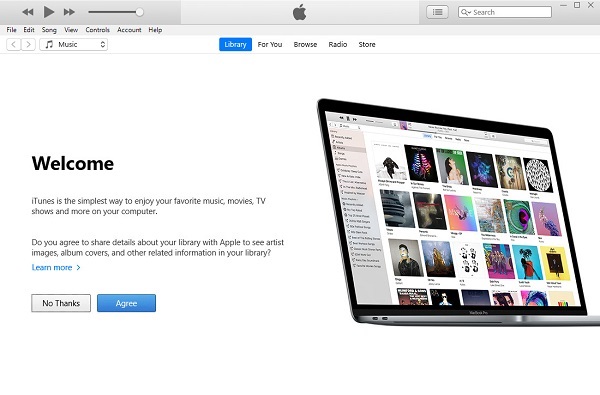
Passo 2Em seguida, abra o iTunes / Finder em seu computador Mac. Em seguida, veja o painel esquerdo da interface e clique no ícone do iPhone no canto superior esquerdo.
Passo 3Na barra lateral, basta clicar no botão Info. Na nova interface, marque a caixa de seleção ao lado de Sincronizar contatos.
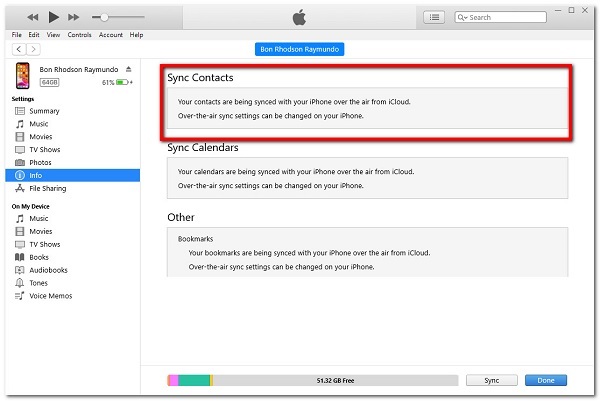
Passo 4Por fim, para finalmente sincronizar seus contatos do iPhone com o seu Mac. Clique no Inscreva-se or sincronização na parte inferior da interface para iniciar o processo de sincronização.
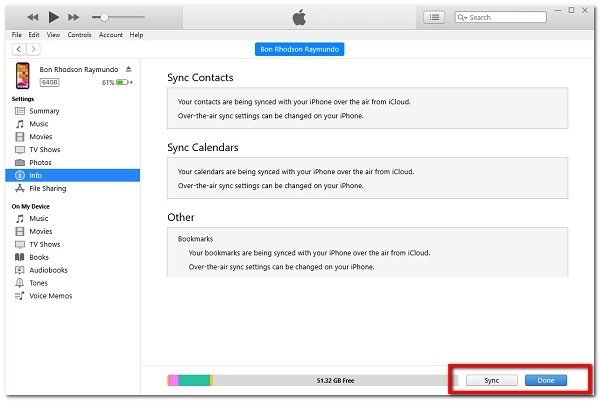
Com o FoneTrans para iOS, você desfrutará da liberdade de transferir seus dados do iPhone para o computador. Você pode não só transferir mensagens de texto do iPhone para o computador, mas também fotos, vídeos e contatos podem ser movidos para o PC facilmente.
- Transfira fotos, vídeos, contatos, WhatsApp e mais dados com facilidade.
- Visualize os dados antes de transferir.
- iPhone, iPad e iPod touch estão disponíveis.
4. Como sincronizar contatos do iPhone para o Mac com o iCloud
Os recursos integrados do iPhone e Mac são conhecidos como iCloud e são capazes de armazenar com segurança suas músicas, imagens, filmes, documentos e muito mais. É, tecnicamente, um serviço de armazenamento e computação em nuvem da Apple Inc.. Você pode usar o iCloud para acessar seus dados de qualquer um dos seus dispositivos. Se você perder seu smartphone, poderá utilizar o iCloud para ajudá-lo a localizá-lo. Além disso, permite aos usuários fazer backup de dispositivos iOS sem fio para o iCloud, em vez de depender de backups trabalhosos para um computador host Mac ou Windows via iTunes. Os usuários agora podem compartilhar instantaneamente fotografias, músicas e jogos integrando suas contas via AirDrop sem fio.
Etapas para sincronizar contatos do iPhone para o Mac com o iCloud:
Passo 1Para definir a sincronização do iCloud, você precisará fazer login na mesma conta do iCloud no iPhone e no Mac. No seu iPhone, vá para o Configurações aplicativo e toque em [Seu nome] na parte superior da tela.
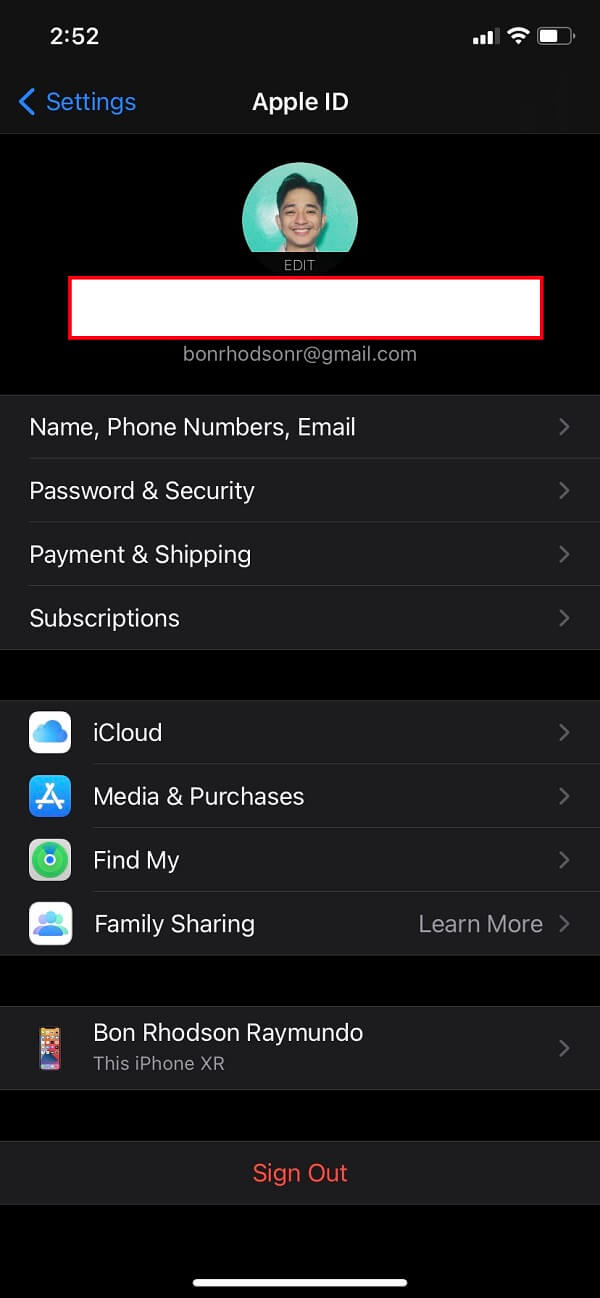
Passo 2Depois disso, role para baixo e clique no iCloud e ligue Contactos girando o Toggle-Switch para verde.
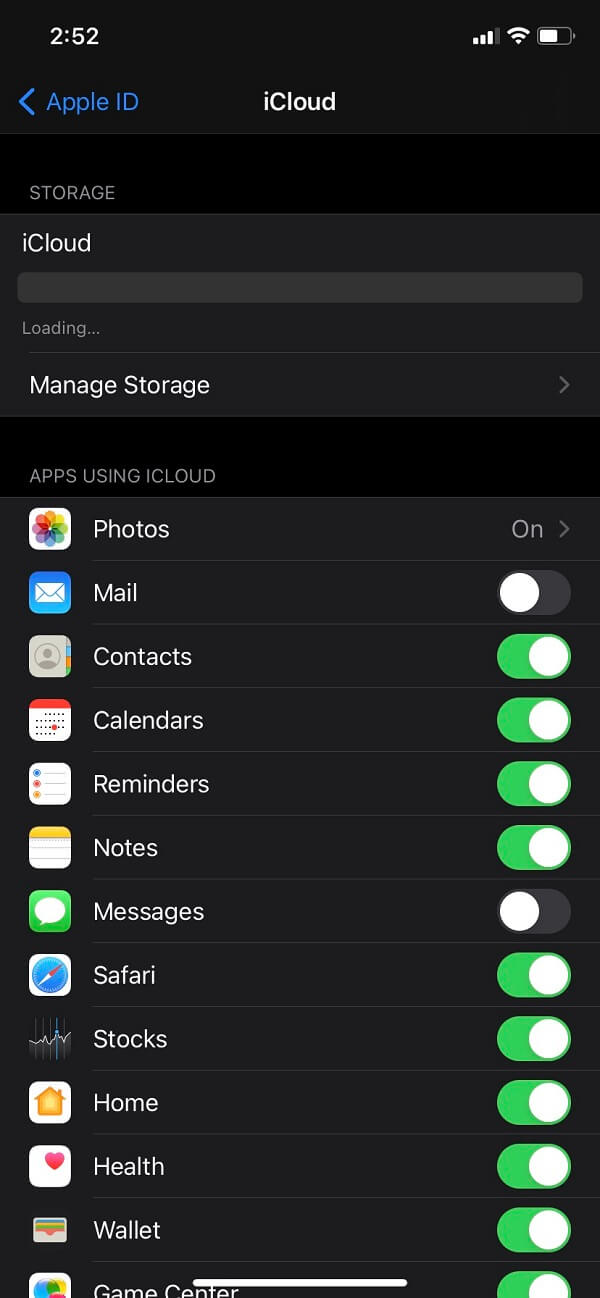
Passo 3Em seguida, no seu Mac, clique no botão Cardápio de maçã no canto superior esquerdo. Na lista suspensa, clique em Preferências do sistema então iCloud. No Contactos, ative o botão Toggle-Switch simplesmente clicando nele e pronto.
5. Comparação em escala real entre as 6 ferramentas de sincronização
| Transferência FoneLab iOS | Backup e restauração de dados iOS do FoneLab | Airdrop | iTunes | iCloud | |
| Fácil de usar | ✔ | ✔ | ✔ | ✔ | ✔ |
| Sincronização / transferência em lote | ✔ | ✔ | ✘ | ✘ | ✘ |
| Velocidade do processo de sincronização | Processo acelerado | Processo acelerado | Processo acelerado | Processo lento | Processo lento |
| Sistemas operacionais suportados | Windows e Mac | Windows e Mac | iOS e Mac | iOS e Mac | iOs e Mac |
6. Perguntas frequentes sobre como sincronizar contatos do iPhone para o Mac
1. O iCloud sincroniza automaticamente em todos os dispositivos quando o ID Apple é usado?
Definitivamente não. Embora o iCloud seja um recurso integrado, ele ainda não funciona automaticamente. O login na mesma conta Apple ID não garante a sincronização de arquivos. Ele só funcionará quando você habilitar a sincronização com outros dispositivos nas configurações e atender aos requisitos, incluindo se o telefone estiver conectado à alimentação, bloqueado e no Wi-Fi.
2. Posso sincronizar contatos excluídos do iPhone para o Mac?
Não há problema se você excluir acidentalmente um contato e depois restaurá-lo no seu Mac. Sim, você poderá acessá-lo novamente. Backup e restauração de dados iOS do FoneLab é uma ferramenta que permite fazer backup e restaurar seus contatos do iOS seletivamente sem sobrescrever. Ao avaliar os dados em detalhes antes de selecionar a restauração de dados de backups.
Ter a capacidade de sincronizar seus contatos é sempre uma vantagem, especialmente quando você tem uma solução multifuncional. Porque auxilia na segurança de seus contatos. Obviamente, você precisará saber qual opção é apropriada para sua operação de sincronização. Dentre as opções listadas acima, os produtos FoneLab ainda são os melhores porque oferecem infinitos recursos para o seu trabalho.
Com o FoneTrans para iOS, você desfrutará da liberdade de transferir seus dados do iPhone para o computador. Você pode não só transferir mensagens de texto do iPhone para o computador, mas também fotos, vídeos e contatos podem ser movidos para o PC facilmente.
- Transfira fotos, vídeos, contatos, WhatsApp e mais dados com facilidade.
- Visualize os dados antes de transferir.
- iPhone, iPad e iPod touch estão disponíveis.
